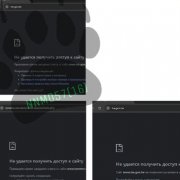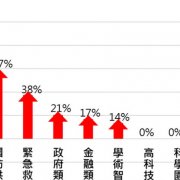|
已經學過的文書處理技巧 |
| ● 文書處理檔案的文件格式 ● 文字、段落和整篇文章的選取方法 ● 剪貼簿的概念 ● 文件「段落」的定義 ● 段落標記的顯示開關設定 ● 紙張大小和邊界設定 ● 文件的結構(文件由各種屬性不同 的段落構成) ● 文字樣式的調整方法 ● 段落樣式的調整方法 ● 段落縮排的調整方法 ● 定位點與表格的概念 ● 定位點設定實務 ● 樣式設定實務 ● 表格製作基礎 ● 用Word或Writer列印郵寄標籤 ● 檔案格式的初步了解 ● PDF檔案的簡單應用 ● 排版的初階概念 ● 圖片的七種擺置方式 ● 圖文框的應用 ● 插畫軟體的概念 ● 標點符號的使用標準 ● 標點符號的使用注意事項 |
文書處理講到現在,本欄作者,我本人也已經變成一隻黔驢,技窮了,寫不出啥東西了。所以,最後這幾期我想試著用文書處理軟體做一些「範例」,當作是「case study」好了,大家共同來參詳研究一下Word/Writer的操作實務,而我撰文的目標會放在「完成一個完整的文件」上,而不只是單純的技巧說明(因為這些「技巧」以前大概都說過了)。
在開始之前,我照例先講些概念,這次登場的是「我覺得製作一份文件前該有的兩個重要概念」。
照例先從不相干的講起
在「我長輩」的那個年代,據說當時的流行是「言必稱彼得.杜拉克」,寫文章的時候都要帶兩句大師杜拉克的名言才夠水準。如今到處都是大師,而杜拉克先生也仙逝已久。到了本人這一代,新的流行是「存在主義」。
但我真是從沒搞清楚過這啥東西。
聽說王家衛的電影是存在主義,村上春樹的小說是存在主義,西蒙波娃和沙特是存在主義(廢話!),很多很多東西都是存在主義......反正我還是搞不懂啥是存在主義。當時不是個Google和Wiki已經出現的年代,我還是一個文藝青年(騙誰啊)的時候,而我的專長就是──去買本書來學習存在主義。
是的,電腦不懂就買本電腦概論來讀,文書處理軟體不懂就買文書處理概念來讀,書法不熟就買本書法概論來讀,那存在主義不熟⋯⋯當然就買本存在主義概論來讀!
不過我看了半天,還是沒搞清楚存在主義是啥。因為其中有一個重要的前提據說是:「存在先於本質」。大意很像是:一個東西的存在甚至是比東西的本質還重要!(還是不懂啊!)比方說,石頭這東西的存在在於你腦中對其本質有認知,但是石頭本身的存在卻反而不那麼重要了!(有講跟沒講一樣,而且這是錯誤的理解吧!)
胸有成竹會更好
俗話說,言多必失,我這麼一寫,各位讀者一定會想「哎呀你這傢伙真是沒用,不懂裝懂還敢亂寫,存在主義根本就不是這樣的,其實是這樣那樣的............」我得承認:我當然不是存在主義專家,各位當然可以比我更懂。不過,我完全不能理解這個「玄學」的一個最重要的因素是:它和我的工作經驗完全相違背!
「什麼工作經驗?」
在我本人的「資訊科技媒體職業生涯」裡面,最常碰到的就是:我不太清楚要做什麼,但是還是拼了老命做出個什麼(因為要截稿了),結果就是做出個亂七八糟四不像。存在先於本質?什麼鬼啊!!根本就沒有什麼存在先於本質,就是隨興亂做,交差了事。在資訊界有一句名言就是:「Garbage in, garbage out!」,我的感覺是:這概念同樣也適用於文書處理。
所以繞了半天,大家終於知道我要講的道理,其實就這麼簡單啊!
我個人認為,文書處理軟體(Word或Writer)其實至少已經有八成左右的排版能力,所以問題常常早就不是「功能限制」了,軟體的功能通常太多而不是太少。最好的情況其實應該是:你對你要做的文件「要變成什麼樣子」早已經有看法。就像蘇東坡評文與可畫竹:「與可畫竹時,成竹在胸。」你對文件要變成甚模樣越有概念,做出來的東西才會有越高的品質。
這樣似乎還相當存在主義?!對美學要有點基本概念
除了對自己的文件要「變成啥樣」得有想法以外,最好,你能對「怎樣的文件比較好看」得先做點功課。
想像一下,如果你坐在會議室中,看著文字密密麻麻的報告或說明,或是看著恐怖的投影片,字小內容又多,你會想看嗎?
以前講過,好的文件是要讓讀者「免於閱讀」,請注意:這免於閱讀不是「看都不必看了」,而是要讓讀者「瀏覽之後自可依據需求而選擇要看多仔細」。
雖說我們不需要每個人都成為「排版專家」,但既然每個用電腦的人都有使用文書處理軟體的機會,那多懂一點概念,多一點能力,你的機會就比別人多一點(應該是吧!)。
市面上講述這方面的專書很多,我就不敢掠美了,僅介紹三本我有看過的。「三言社」出版的《寫給大家的平面設計書》,「悅知文化」的《文字的準則》和「如何」的《設計的文法》,都是很不錯的設計書,只是各自的著重點不太一樣,但都是圖文並茂,也都通俗易懂。比方說,《文字的準則》這本書的作者是日本的平面設計大師,所以對漢字與版面間的「連結」有獨到的看法,而且運用多樣性的範例(正、反面的教材都有)讓你可以很容易的心領神會。
兩頁的兩欄式報告
好的,概念也講完了,那要用啥當範例哩?
我想到可以當範例的有報告、履歷表、小學生的考卷、海報、通知單、名片、稿紙、仿雜誌的對頁版面⋯⋯,俯拾皆是啊!
我個人的想法是:講一些比較「用得到」的文件當範例較好。第一次當範例的,就用一個「兩頁的兩欄式報告」好了。
如果是一般辦公室的習慣,紙張尺寸以A4為主,裝訂也很簡單,就只是釘起來,所以不需要所謂的「對頁」。而文字分為兩欄(而不是三欄)是因為一般辦公室文件會用較大的字體列印(因為很多人已經有老花眼了⋯⋯不是,老花眼只有我而已,用大點的字是因為大家工作都很累,大字看起來比較省力),若用三欄可能會讓每一行的字數太少了。若是字比較小,三欄也未嘗不可。
這裡要請各位特別注意:一般多欄式的文件,大多會有「大標題」、「小標題」和「內文」這三個層次。大標題出現在文件最前方,通常是以跨欄的方式呈現。而小標題和內文則在各欄的分界裡面,照「順序」流動。如果是排版軟體,則需要每個元素都單獨置入版面裡。但在文書處理軟體裡面,你只要設定欄數,然後置入大標、圖片即可,文字會在各欄裡面自動排好。
所以,一個「2頁2欄式的報告」製作流程大致如下:
1. 製造一個空白文件(開新檔案),然後設定好頁面尺寸、頁面走向、邊界。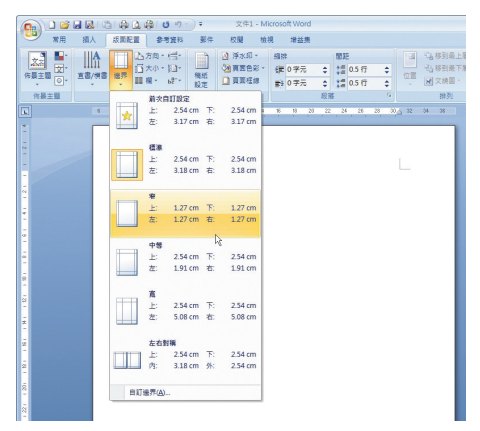
開新檔案,然後設定好頁面尺寸、頁面走向、邊界。
2. 設定文件的欄數(2欄或3欄)。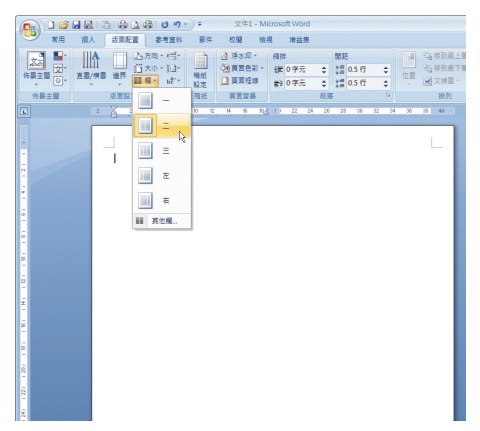
設定文件的欄數。
3. 置入大標題文字,你可以用「文字藝術師」製作大標,但我個人覺得用一般的「文字方塊」就可以了。此外,大標題不需要「置中」,那反而會破壞視覺張力,讓版面變「呆」。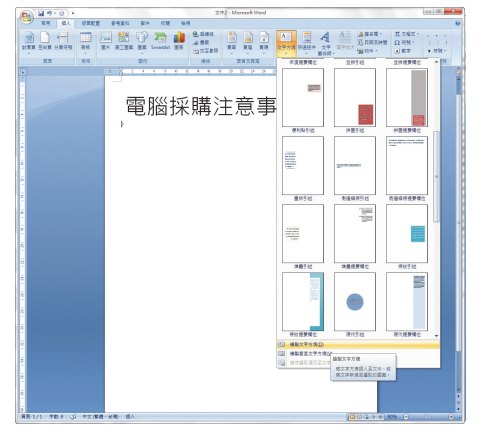
置入大標題文字,我個人是使用一般的「文字方塊」就可以了。此外,大標題不需要「置中」,那反而會破壞視覺張力,讓版面變「呆」。
4. 置入(可能會需要的)圖片,並設定文繞圖為你需要的形式。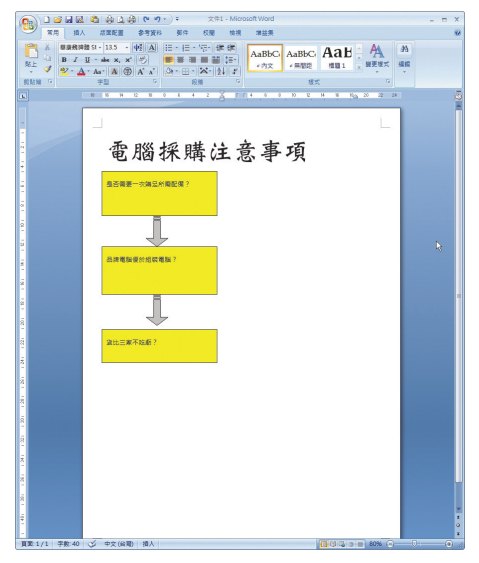
置入(可能會需要的)圖片,並設定文繞圖為你需要的形式。
5. 將內文置入,調整文字格式即可完成報告了。我個人的看法是你可以設定兩個樣式,把「內文」和「小標題」都用樣式設定之。如此一來,要調整頁面的形式就很方便了。
本期結語:有想法很重要
做一份「稍微好看」的報告,最重要的是「順序」和「想法」,其實不會太困難。下期,我想用Word試著做一個「小學生用的國文考卷」,這可就有點難度了。為何要做這東西?那就請下期繼續收看了。
熱門新聞
2025-01-06
2025-01-07
2025-01-08
2025-01-08
2025-01-06